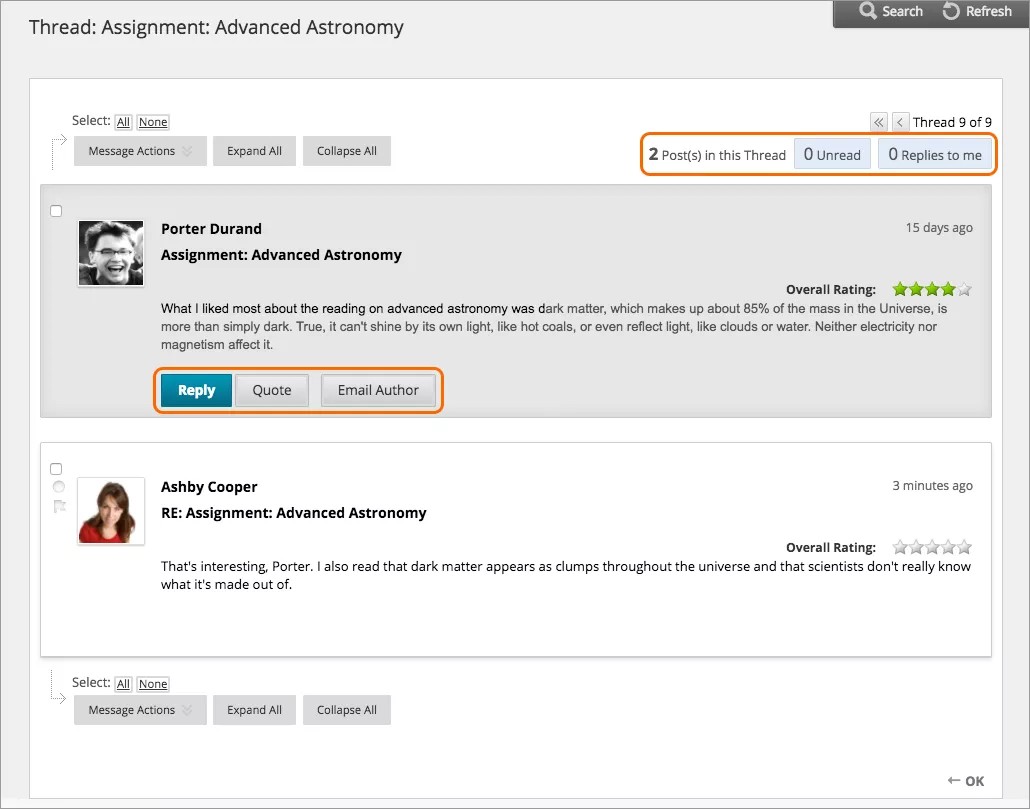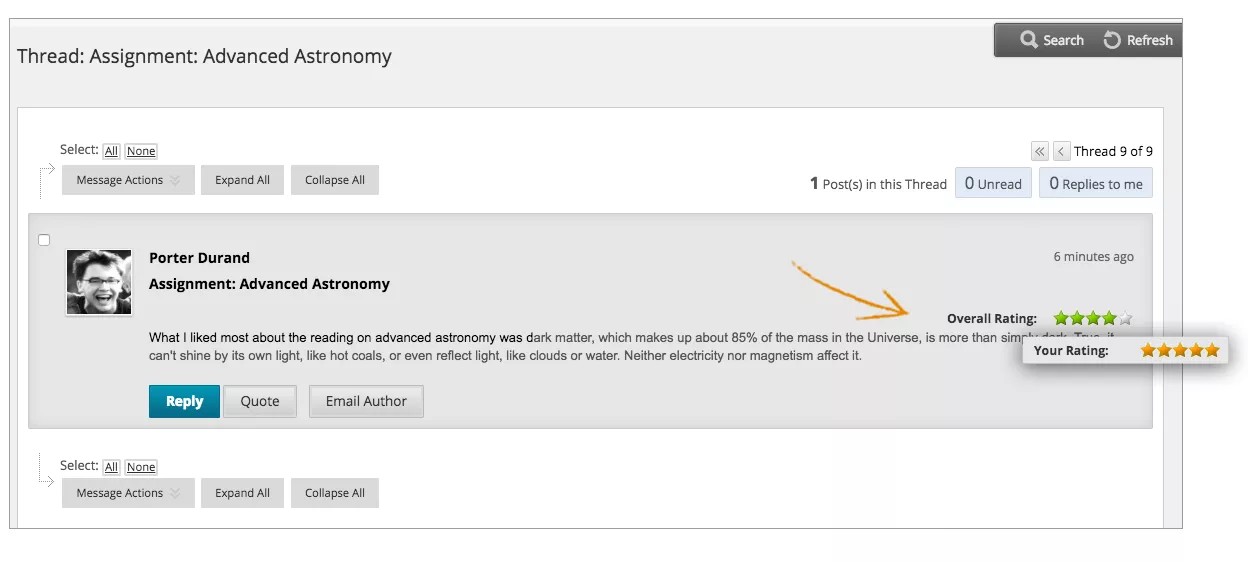Dans la plate-forme de discussion, les fils de discussion s'étoffent à mesure que les utilisateurs répondent à la publication initiale et aux suivantes. Les réactions s'enchaînent pour former une conversation. À mesure que le nombre de messages augmente, vous pouvez filtrer, trier et collecter les messages.
Vous pouvez modifier ou supprimer vos réponses si votre professeur a activé cette fonctionnalité. Si vous publiez une réponse par erreur et que les options de modification ou de suppression n'apparaissent pas, contactez votre professeur.
En savoir plus sur la modification et la suppression de réponses
Répondre à un thème
Vous pouvez répondre aux thèmes publiés, mais pas aux thèmes verrouillés ou masqués.
- Ouvrez un thème dans un forum.
- Sur la page du thème, vous pouvez afficher le texte du message et les informations, telles que son auteur ou sa date de publication. Toutes les réponses apparaissent sur la même page avec le message parent.
- Pointez vers le message pour afficher des options telles que Répondre, Citer, Modifier, Supprimer et Auteur de l'e-mail. L'option Citer inclut le texte du message dans votre réponse. Sélectionnez Répondre. Si vous souhaitez afficher uniquement les messages non lus dans le thème, cliquez sur Non lu. Les messages non lus apparaissent sur une page unique.
- La page se développe en dessous du message auquel vous répondez. Vous pouvez afficher le message et accéder à l'éditeur.
- Si nécessaire, modifiez l'objet. Entrez votre réponse dans le champ Message. Vous pouvez également joindre un fichier.
- En dessous de la zone Message, vous pouvez joindre un fichier. Sélectionnez Parcourir mon ordinateur pour télécharger un fichier à partir de votre ordinateur. Vous pouvez également être autorisé à télécharger un fichier à partir du référentiel de fichiers du cours : Bibliothèque de contenus.
Si vous téléchargez un fichier à partir de votre ordinateur, il ne sera pas enregistré dans la bibliothèque de contenus.
- Cliquez sur Enregistrer le brouillon pour conserver une ébauche du message, ou sur Envoyer pour publier votre réponse.
Sur la page des thèmes, votre réponse apparaît à la fin de la liste. Si vous avez joint un fichier, une icône représentant un trombone apparaît en regard du titre du message. Si vous avez utilisé l'option Insérer/Modifier une image, l'image apparaît avec le texte.
En savoir plus sur la modification et la suppression de réponses
En savoir plus sur les réponses avec JAWS®
Messages anonymes
Votre professeur peut vous autoriser à publier des messages de façon anonyme dans la discussion.
Pour publier un message de façon anonyme, cochez la case Envoyer un message en tant qu'anonyme située sous l'éditeur de contenu lorsque vous rédigez votre message. Une fois que vous avez envoyé votre message, il apparaît dans le forum ou le fil de discussion et l'auteur est répertorié en tant qu'Anonyme. Votre nom et votre avatar n'apparaissent pas avec le message.
Les messages anonymes ne contiennent aucune information permettant de vous identifier. Les autres étudiants et votre professeur ne sauront pas qui est l'auteur du message s'il est anonyme. Si vous publiez plusieurs fois des messages de façon anonyme, votre professeur et les autres étudiants ne pourront pas savoir qui en est l'auteur.
Enregistrer un message comme brouillon
L'option Enregistrer le brouillon vous permet d'arrêter l'écriture de votre message et d'y revenir ultérieurement. Cette option enregistre vos commentaires et vos fichiers sur la page.
Pour accéder à vos projets, revenez sur la page du forum, puis définissez son affichage sur Vue de liste. Placez le curseur de votre souris sur Afficher, puis sélectionnez Projets uniquement pour afficher le message enregistré.
Sélectionnez le titre du projet pour ouvrir la page Thème. Placez le curseur de la souris sur votre message pendant que vous le consultez, pour afficher Modifier et Supprimer. Sélectionnez Modifier pour ouvrir l'éditeur. Après avoir effectué vos modifications, sélectionnez de nouveau Enregistrer un projet pour mettre à jour le projet, ou Soumettre pour publier votre message.
En savoir plus sur l'enregistrement de vos messages en tant que projets avec JAWS
Évaluer des messages
Si votre professeur vous y autorise, vous pouvez noter des messages. La notation de messages aide les utilisateurs à se concentrer sur les messages que les autres personnes considèrent comme particulièrement utiles ou importants d'un point de vue informatif.
Les étudiants lancent des thèmes et incluent leur travail dans des messages initiaux. D'autres utilisateurs peuvent ensuite analyser leur travail, affecter une note au message initial et inclure des commentaires dans une réponse. Les professeurs peuvent également noter les messages.
- Ouvrez un thème dans un forum.
- Sur la page du thème, lorsque vous pointez vers une zone de notation du thème, celle-ci change pour afficher Votre évaluation.
- Sélectionnez entre une et cinq étoiles. Vous pouvez ajouter et supprimer des étoiles à tout moment.
- Votre évaluation est maintenant incluse dans l'évaluation générale, qui correspond à l'évaluation combinée de tous les utilisateurs.